Comment configurer des usagers en tant que membres du personnel afin qu’ils puissent être affectés en tant que gestionnaires de patients
Afin de gérer les patients, les comptes usagers du personnel doivent être configurés comme des comptes de personnel dans votre organisation. Une fois configurés en tant que personnel, ils peuvent être affectés en tant que gestionnaires de patients.
Avant cette étape, chaque membre du personnel doit créer son propre compte d’usager. Voir Commencer à utiliser aTouchAway en tant que clinicien
Une fois leurs comptes créés, il sera possible de consultés les comptes via le tableau de bord et de leur attribuer les permissions du personnel et de gestion nécessaires.
Ajouter du personnel à votre organisation
- Dans le tableau de bord, sous la rubrique Gestion des groupes, cliquez sur Personnel.

- Cliquez sur la barre Ajouter au bas de l’écran.
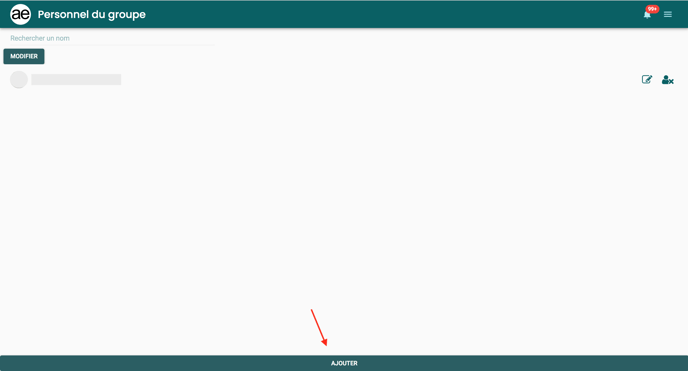
Recherchez le compte d’usager du membre du personnel par son nom dans la fenêtre apparaissant. Entrez son nom complet, tel qu’il a été saisi lors de la création de son compte. Vous pouvez également cherchez un membre en utilisant l'addresse courriel que cette personne a utilisé lors de la création de son compte. Sélectionnez la personne désirée dans la liste présentée. Ceci la fera passer d’usager régulier à un usager membre du personnel. Cliquez Fermer pour terminer.
Son application aTouchAway offrira plus de fonctionnalités et cette personne pourra désormais être ajoutée aux comptes patients en tant que gestionnaires.
Si vous voyez plus d’un usager portant le même nom, vous pourriez accidentellement ajouter le mauvais membre du personnel à votre organisation. Encouragez vos employés à ajouter une photo à leur compte afin qu’ils puissent être facilement identifiés, ou communiquez avec nous si vous ne trouvez pas votre employé.
Paramètres d'authentifications
Les administrateurs peuvent définir les paramètres de sécurité d’ouverture et de fermeture de session du personnel dans l’application. Cliquez sur l’icône de modification pour accéder aux paramètres à configurer.

La déconnexion automatique est recommandée pour les appareils partagés.
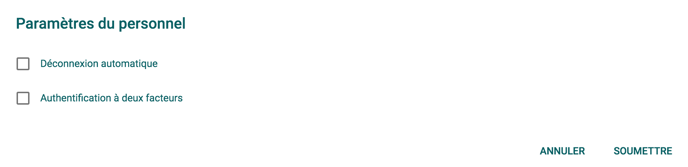
Suppression des privilèges du personnel
En cliquant sur l’icône « Supprimer » d’un membre du personnel, vous supprimerez cet usager de cette liste et révoquerez les permissions qui lui avaient été attribuées. Le compte de l’usager ne sera toutefois pas supprimé du système Aetonix.
![]()
Pour plus d'information, voir l'article sur l'affectation du personnel comme gestionnaire de patients - cliquez ici pour y accéder